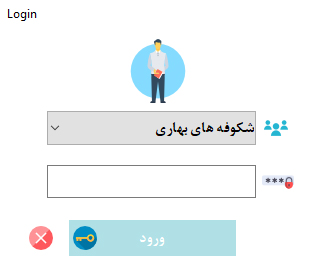آغاز کار با نرم افزار دفتر کلاسی هوشمند فرین
در آموزش های قبلی به مباحث اولیه مرتبط با راه اندازی نرم افزار دفتر کلاسی هوشمند فرین پرداختیم. دفتر نمره هوشمند فرین مناسب همه مقاطع تحصیلی منجمله ابتدایی،متوسطه اول و متوسطه دوم است .
مناسب مقطع ابتدایی، متوسطه اول ، متوسطه دوم
مباحثی که قبل از شروع به کار با نرم افزار باید مطالعه کنید :
آشنایی با نرم افزار دفتر هوشمند کلاسی فرین (FarinEgradeBook)
شروع به کار با نرم افزار دفتر کلاسی هوشمند فرین
آموزش ثبت اطلاعات اولیه در نرم افزار دفتر کلاسی هوشمند فرین
ثبت و مدیریت کلاس ها در نرم افزار کلاسی هوشمند فرین
برای اطلاعات بیشتر به (اینجا: جعبه ابزار معلم) مراجعه کنید.
پس از ثبت اطلاعات پایه و کلاس ها ، از برنامه خارج شده و دوباره وارد شوید .
در صورتی که مراحل پیشین را به درستی انجام داده باشید، هنگام ورود به نرم افزار، لیستی از کلاس های ثبت شده را مشاهده خواهید نمود . کلاس مورد نظر را انتخاب و در صورتی که رمز ورود به برنامه را تغییر داده اید، آن را وارد نموده و وارد نرم افزار شوید .
پس ورود ابتدا نیمسال تحصیلی مورد نظر، سپس جلسه درسی مورد نظر و در انتها بر روی دکمه شروع کلاس کلیک نمایید .
پس از شروع کلاس، نرم افزار لیست همه دانش آموزان ثبت نام شده در کلاس را نمایش خواهد داد .
- دانش آموزان به ترتیب نام خانوادگی،نام،نام پدر نمایش داده خواهند شد .
- بصورت پیش فرض همه دانش آموزان حاضر هستند، که در صورت غیبت یک دانش آموز باید برای او غیبت ثبت نمایید.
بررسی دسترسی ها برای بلوک دانش آموزان:
هر دانش آموز در یک بلوک جداگانه نمایش داده می شود و در پایین هر بلوک دکمه هایی جهت مدیریت امور هر دانش آموز وجود دارد که در ادامه به بررسی آن ها می پردازیم.
دکمه شماره 1 : در نرم افزار دفتر کلاسی هوشمند فرین جهت ثبت نمره برای دانش اموز برای جلسه انتخاب شده در آغاز کلاس از دکمه شماره 1 استفاده نمایید.
با کلیک بر روی دکمه ثبت نمره، صفحه ثبت نمره برای دانش آموز مورد نظر باز خواهد شد .
در صورتی که در نرم افزار دفتر کلاسی هوشمند فرین، از ارزشیابی نمره ای استفاده می نمایید :
ابتدا نحوه احتساب نمره را مشخص نمایید.
در صورتی که میانگین را انتخاب نمایید، از نمره مورد نظر و سایر نمراتی که نحوه احتساب آن ها را میانگین انتخاب کرده اید میانگین گرفته خواهد شد .
در صورتی که افزایش یا کاهش از میانگین را انتخاب نمایید : نمره ثبت شده همانند مثبت و یا منفی های ثبت شده در کلاس حساب شده و در انتها به میانگین نمرات افزوده یا از آن کاسته خواهد شد . با انتخاب گزینه، منوی + - نیز فعال خواهد شد، لذا در صورتی که قصد ثبت نمره + دارید گزینه مثبت و در غیر این گزینه منفی را انتخاب نمایید.
پس از این مراحل در قسمت نمره، نمره مورد نظر خود را ثبت نمایید.
در قسمت گروه ارزشیابی، گروهی که نمره مورد نظر به آن تعلق دارد را انتخاب نمایید.
در قسمت شرح نمره، توضیح مختصری( اختیاری) بنویسید و بر روی دکمه درج نمره کلیک نمایید.
در صورتی که در نرم افزار دفتر کلاسی هوشمند فرین، از ارزشیابی توصیفی در مقطع ابتدایی استفاده می نمایید :
در قسمت نمره توصیفی، نمره مورد نظر خود را انتخاب نمایید.
در قسمت گروه ارزشیابی، گروهی که نمره مورد نظر به آن تعلق دارد را انتخاب نمایید.
در قسمت شرح نمره، توضیح مختصری( اختیاری) بنویسید و بر روی دکمه درج نمره کلیک نمایید.
ادامه آموزش در پست بعدی . . .
کلمات کلیدی این پست : دفتر کلاسی هوشمند، آموزش دفتر کلاسی هوشمند فرین، دفتر کلاسی هوشمند توصیفی، دفتر کلاسی متوسطه،فرین،دفتر کلاسی ابتدایی،آموزش نرم افزار دفتر کلاسی هوشمند فرین